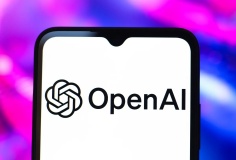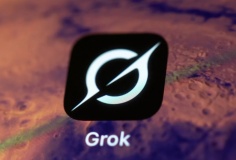Cách tắt tính năng Auto-Enhance trong ứng dụng Photos của Windows 10
Ứng dụng Photos trong Windows 10 đã được xây dựng lại, cho phép bạn làm việc trên nhiều thiết bị. Một trong những tính năng Photos mới có là khả năng cho phép ứng dụng này tự động cải thiện ảnh khi có thể.
Ứng dụng tự động cải thiện ảnh bằng cách tinh chỉnh những thứ như độ sáng, độ tương phản, màu sắc, và thậm chí là loại bỏ mắt đỏ. Tuy nhiên, bạn có thể tắt tính năng này nếu muốn.
Theo mặc định, sẽ có một ‘viên gạch’ (tile) đại diện cho ứng dụng Photos trên menu Start. Nhấp vào tile Photos để mở ứng dụng. Nếu bạn đã tùy chỉnh menu Start, có thể tile Photos không còn ở đó nữa. Bạn có thể khởi chạy ứng dụng Photos bằng cách nhấn vào All apps ở dưới cùng của menu Start > nhấp vào Photos trong danh sách các ứng dụng.

Khi ứng dụng Photos hiện ra, nhấp vào nút Settings ở góc dưới bên trái của cửa sổ.

Trong phần Viewing and editing, dưới nhãn Automatically enhance my photos, nhấn vào bên trái của nút trượt On để tắt tùy chọn.

Thanh trượt di chuyển sang bên trái và nút trở thành màu trắng.

Để quay lại cửa sổ chính trong ứng dụng Photos, nhấn mũi tên Back ở góc trên bên trái của cửa sổ.

Để đóng ứng dụng Photos, nhấp vào nút "X" ở góc trên bên phải của cửa sổ.

Khi tùy chọn Automatically enhance my photos là On, thay đổi không được lưu vào tập tin ảnh gốc, do đó bạn có thể bật/tắt tùy chọn bất cứ lúc nào cũng không ảnh hưởng đến ảnh gốc, trừ khi bạn chọn lưu thay đổi.
Nhật Tân (Theo HowToGeek.com)